RHCE培训课堂实验-17 指导练习-管理用户密码
863RHCE应如何为几个用户设置密码策略,强制用户在第一次登录系统时更改密码,强制每90天更改一次密码,将帐户设置为从当天起180天后过期
查看全文全站搜索 公开课 学习资料 未分类
红帽系统管理1-学员练习册-17总复习—P602
在本复习中,您将配置和测试网络连接。
目标:
配置网络设置。
测试网络连接。
为系统设置静态主机名。
使用本地可解析的规范主机名连接系统。
实验准备工作:
以student用户身份并使用student作为密码登录workstation。
在workstation上,运行lab rhcsa-rh124-review4 start以开始总复习。此脚本会创建必要的文件,以正确设置环境。
[student@workstation ~]$ lab rhcsa-rh124-review4 start
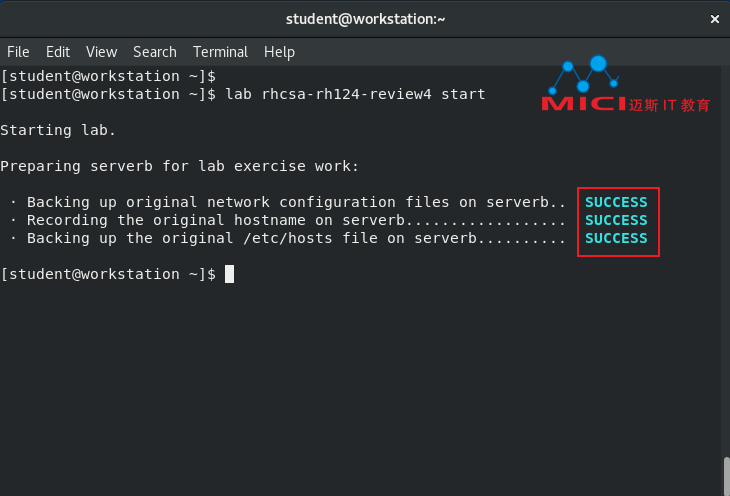
说明
在serverb上完成下列任务,以完成练习。
警告
无论是在本地还是通过远程控制台访问硬件,从服务器控制台进行网络更改都不失为一种有效的做法。使用ssh调整网络设置时,错误的命令可导致您的会话被挂起或锁定。随后,必须通过控制台更正网络配置。
在您的物理计算机foundationX上运行rht-vmview view serverb。当控制台打开后,在提示符处以student用户身份登录。
[kiosk@foundationX ~]$ rht-vmview view serverb
| IPv4地址 | 172.25.250.111 |
| 子网掩码 | 255.255.255.0 |
| Gateway | 172.25.250.254 |
| DNS Server | 172.25.250.254 |
将服务器的以太网接口设置为使用上表中显示的更新网络设置。
3. 确保serverb的主机名以静态方式设置为server-review4.lab4.example.com。
4. 在serverb上,将client-review4设为主机servera.lab.example.com的IPv4地址172.25.250.10的规范主机名。
5. 对serverb上具有现有静态网络设置的同一接口配置额外IPv4地址172.25.250.211,子网掩码设为255.255.255.0。请勿删除现有的IPv4 地址。确保serverb在您对其接口静态配置的连接活跃时能响应所有的地址。
6. 在serverb上,通过激活原先的网络连接并停用您手动创建的static网络连接,恢复原先的网络设置。
1 使用控制台以student身份从本地登录serverb。
在您的物理计算机foundationX上运行rht-vmview view serverb。当控制台打开后,在提示符处以student用户身份登录。
[kiosk@foundationX ~]$ rht-vmview view serverb

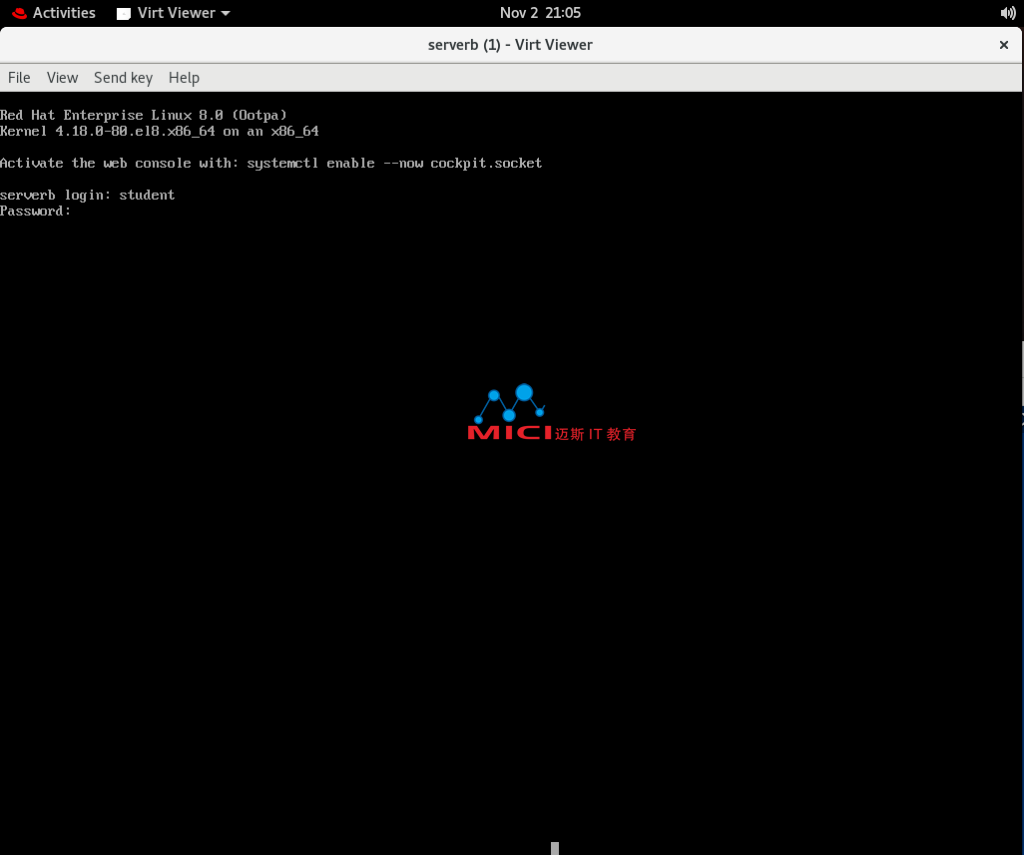
无论是在本地还是通过远程控制台访问硬件,从服务器控制台进行网络更改都不失为一种有效的做法。使用ssh调整网络设置时,错误的命令可导致您的会话被挂起或锁定。随后,必须通过控制台更正网络配置。
2 确定serverb上的以太网接口名称及其使用的连接配置集的名称。$
[student@serverb ~]$ nmcli device status
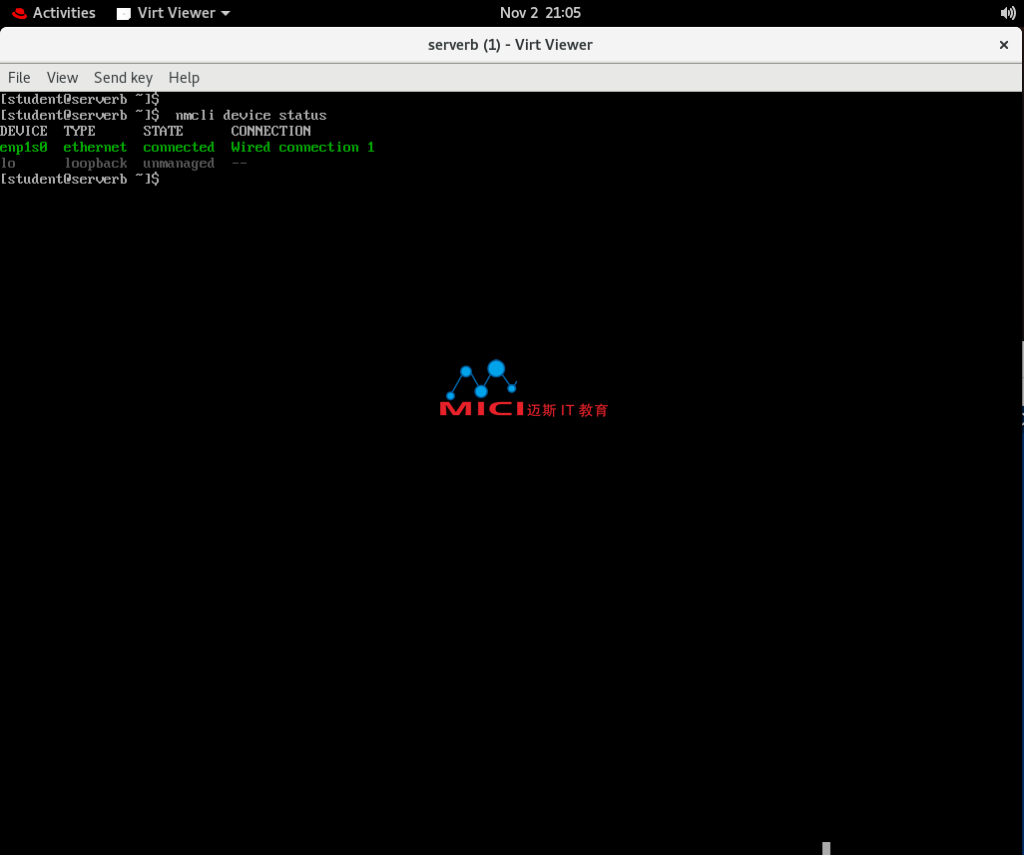
在本例中,以太网接口名称为enX。连接配置集的名称为Wired connection 1。为该接口创建static连接配置集。
网络接口名称和初始连接配置集的名称可能与您的serverb上的不同。请使用系统显示的名称来替换此解决方案的步骤中所涉及的enX占位符名称。
3 在serverb上,为可用的以太网接口创建一个名为static的新连接配置集。以静态方式设定网络设置,使它不使用DHCP。设置基于下表中的内容:
| IPv4地址 | 172.25.250.111 |
| 子网掩码 | 255.255.255.0 |
| Gateway | 172.25.250.254 |
| DNS Server | 172.25.250.254 |
serverb服务器的以太网接口应使用上表中所述的更新网络设置。
3.1 使用nmcli,利用所给的网络设置创建static连接。
[student@serverb ~]$ sudo nmcli connection add con-name static type ethernet ifname enp1s0 ipv4.addresses '172.25.250.111/24' ipv4.gateway '172.25.250.254' ipv4.dns '172.25.250.254' ipv4.method manual
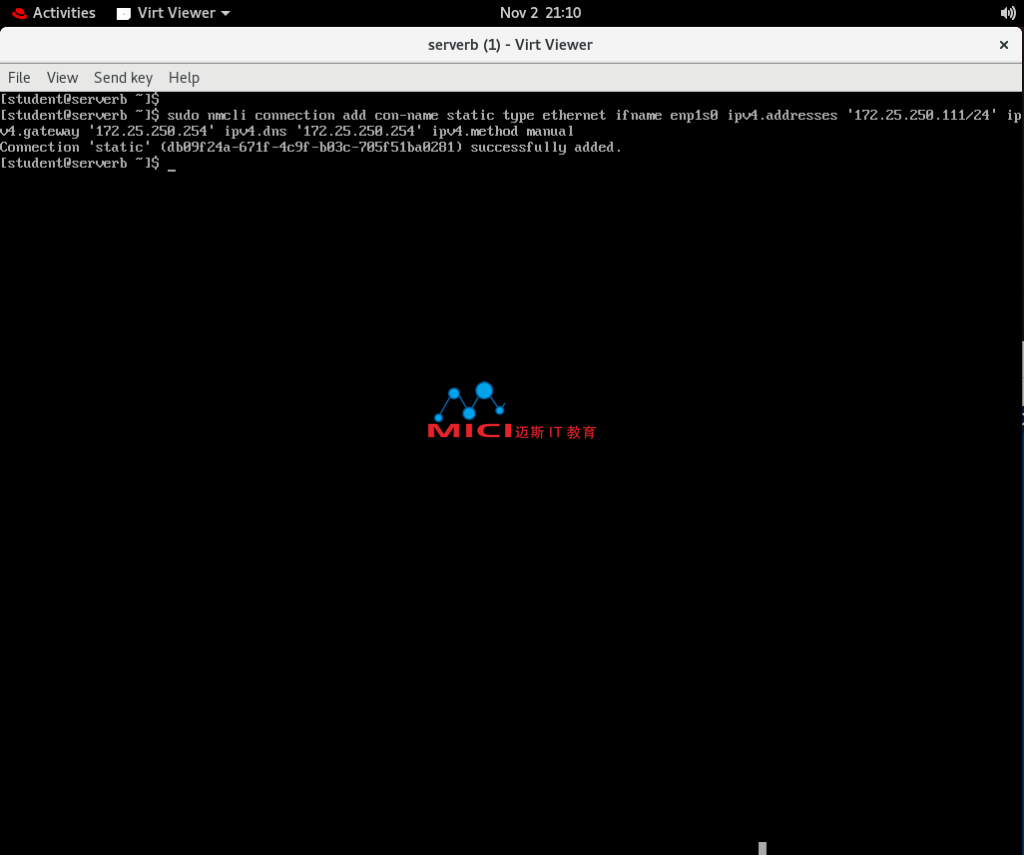
3.2 使用nmcli命令来激活新的连接设置。
[student@serverb ~]$ sudo nmcli connection up static
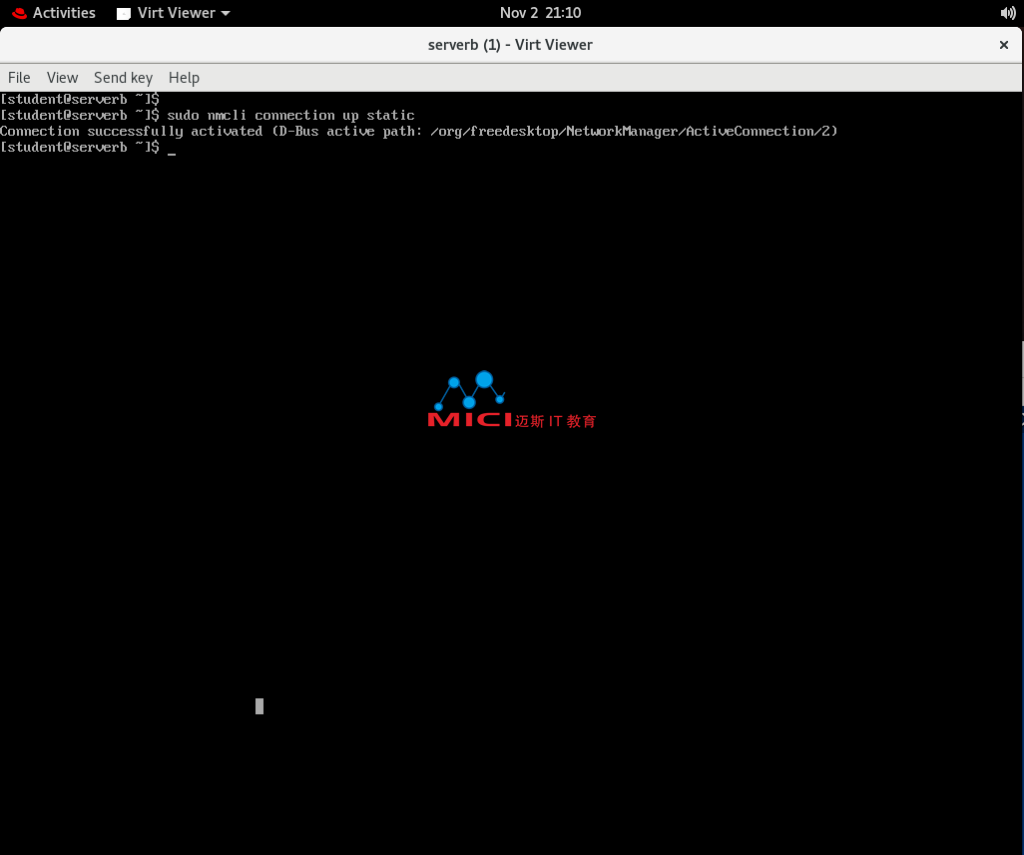
4 使用hostnamectl命令将serverb的主机名设为serverreview4.lab4.example.com。验证新主机名。
[student@serverb ~]$ sudo hostnamectl set-hostname serverreview4.lab4.example.com
[student@serverb ~]$ hostname
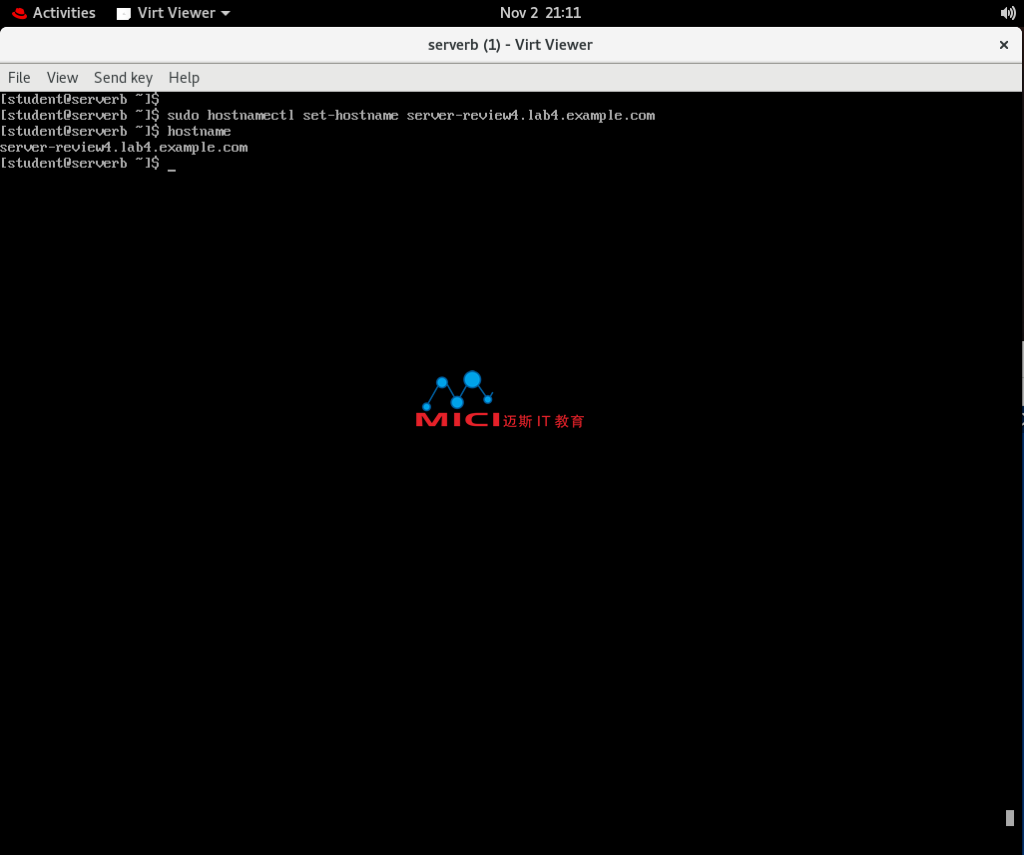
5 在serverb上编辑/etc/hosts文件,将client-review4设为主机servera.lab.example.com的IPv4地址 172.25.250.10的规范主机名。
5.1 编辑/etc/hosts文件,将client-review4添加为172.25.250.10 IPv4地址的名称。
[student@serverb ~]$ sudo vim /etc/hosts
#将下列红字段添加到hosts文件中
172.25.250.10 servera.lab.example.com servera client-review4
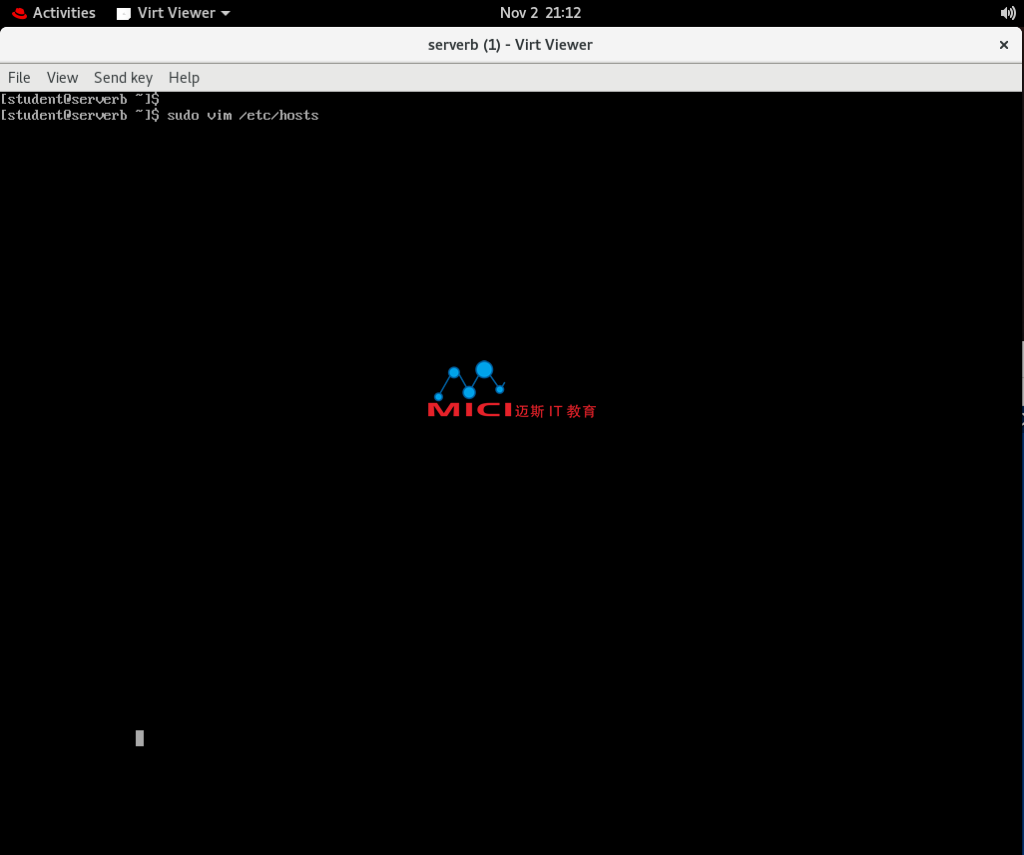
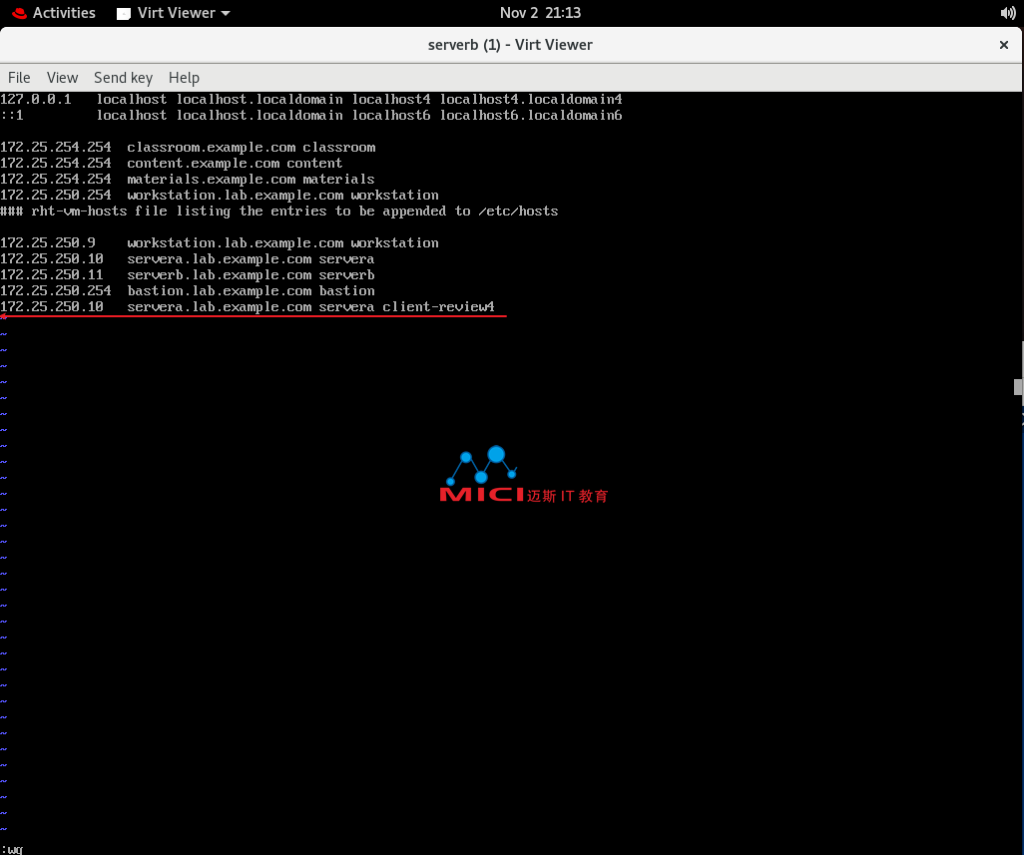
5.2 使用ping命令,验证您能不能使用规范主机名client-review4访问172.25.250.10。
[student@serverb ~]$ ping -c2 client-review4
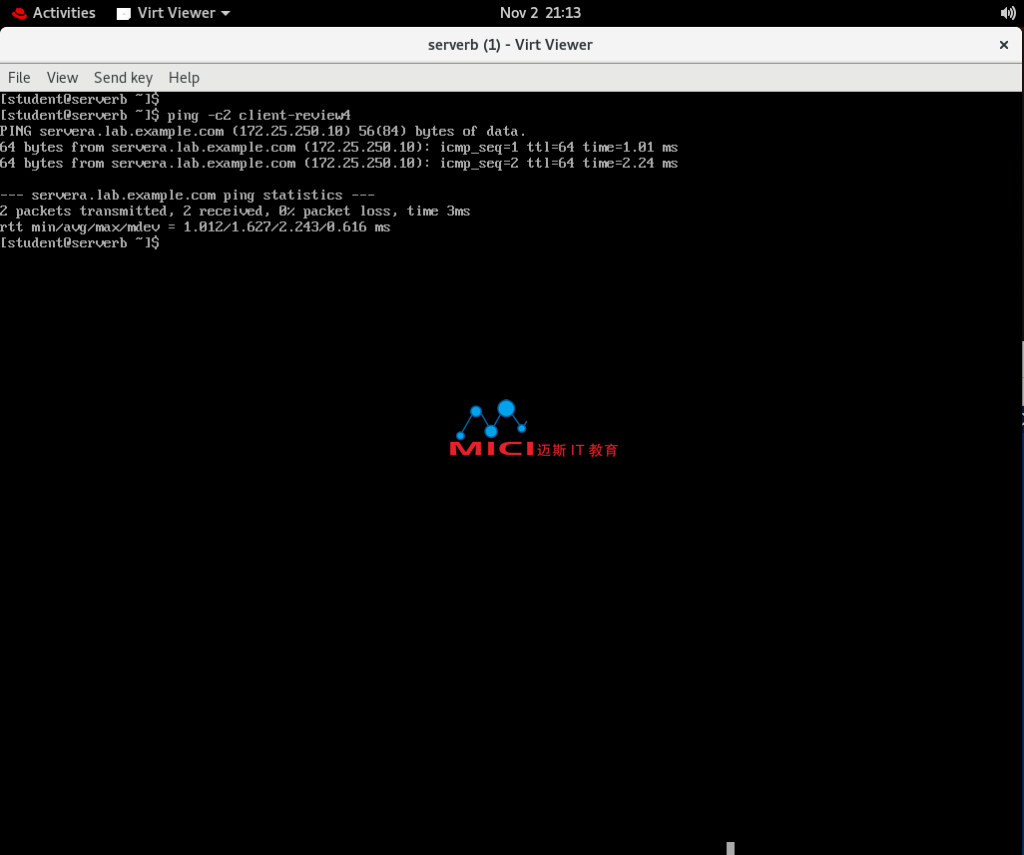
6 修改连接配置集static,为具有现有静态设置的同一serverb接口配置额外的IPv4地址172.25.250.211,子网掩码设为255.255.255.0。请勿删除现有的IPv4地址。验证当修改后的连接配置集处于活动状态时,serverb是否能对所有地址做出响应。
6.1 使用nmcli命令来添加新IP地址。
[student@serverb ~]$ sudo nmcli connection modify static +ipv4.addresses '172.25.250.211/24'
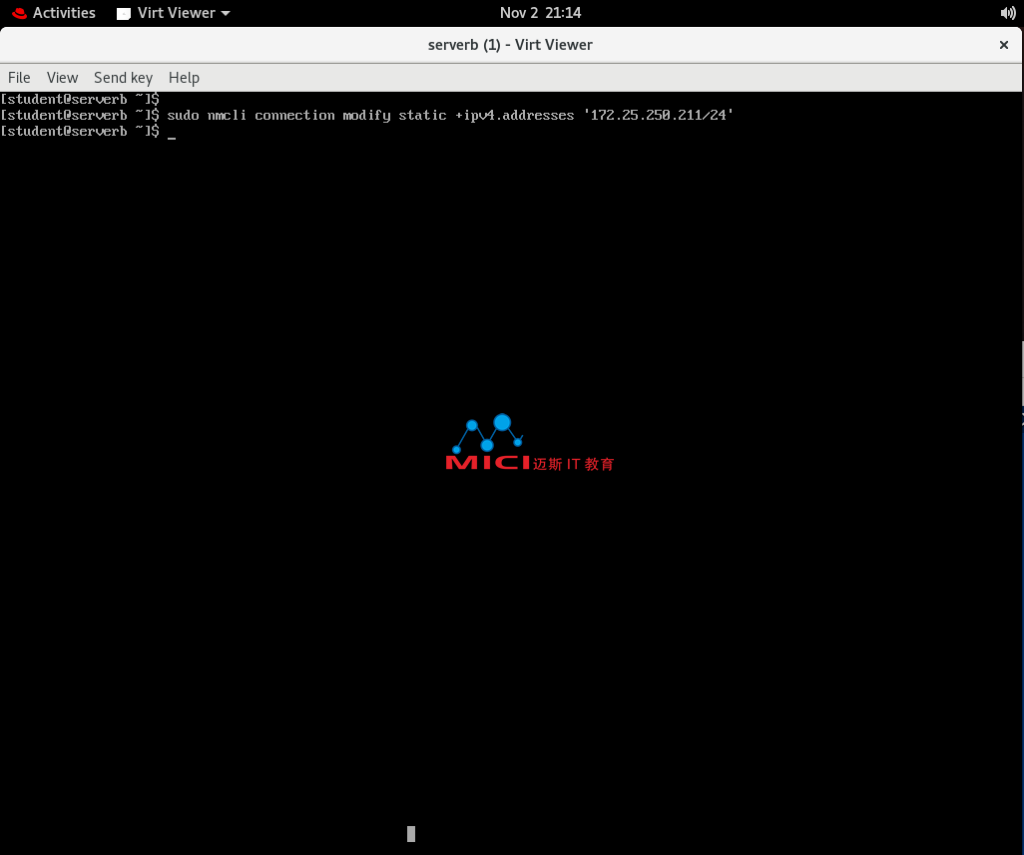
6.2 使用nmcli命令来激活新IP地址。
[student@serverb ~]$ sudo nmcli connection up static
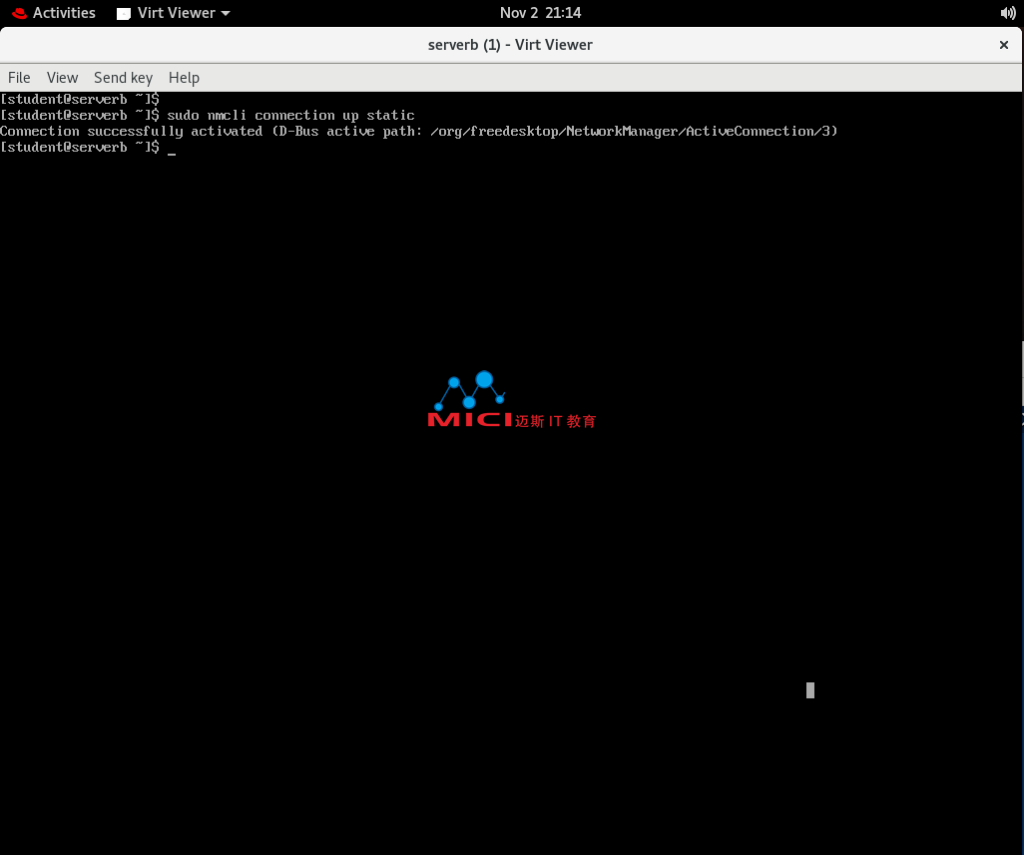
6.3 从workstation,使用ping命令来验证能否访问IPv4地址172.25.250.211。
[student@serverb ~]$ ping -c2 172.25.250.211
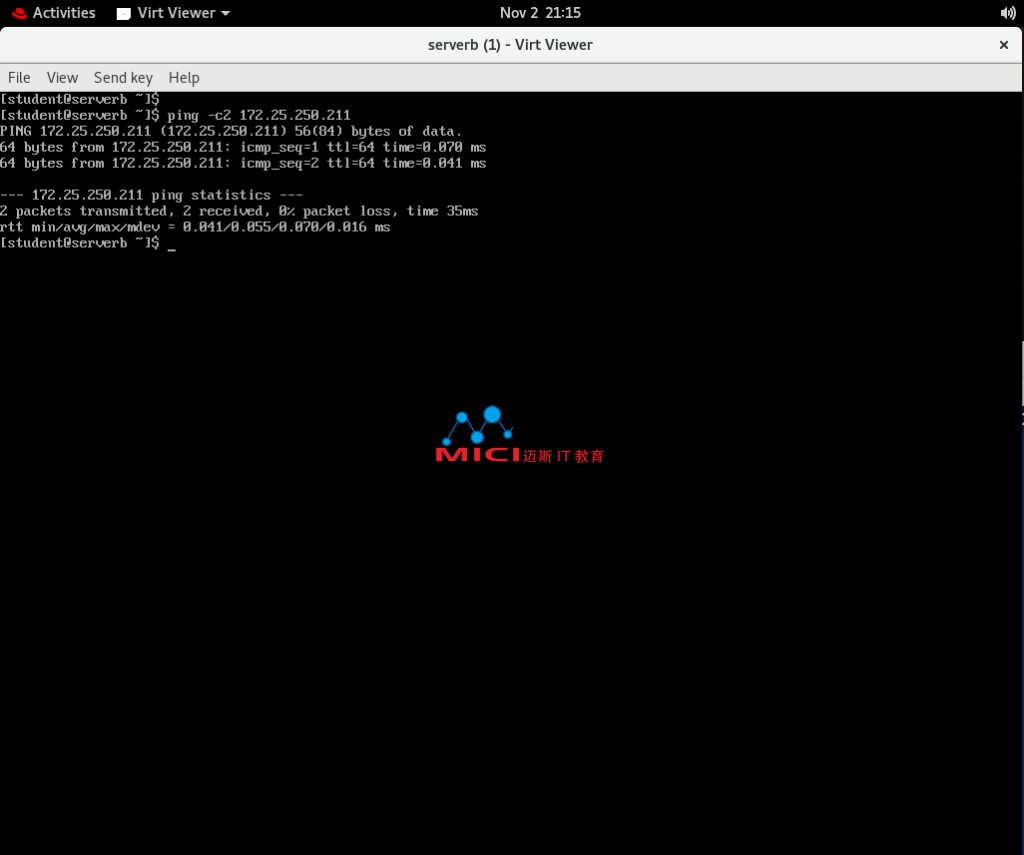
7 在serverb上,通过激活原先的网络连接来恢复原先的设置。
7.1 返回到控制台,再使用nmcli命令激活原先的网络配置集。
[student@serverb ~]$ sudo nmcli connection up "Wired connection 1"
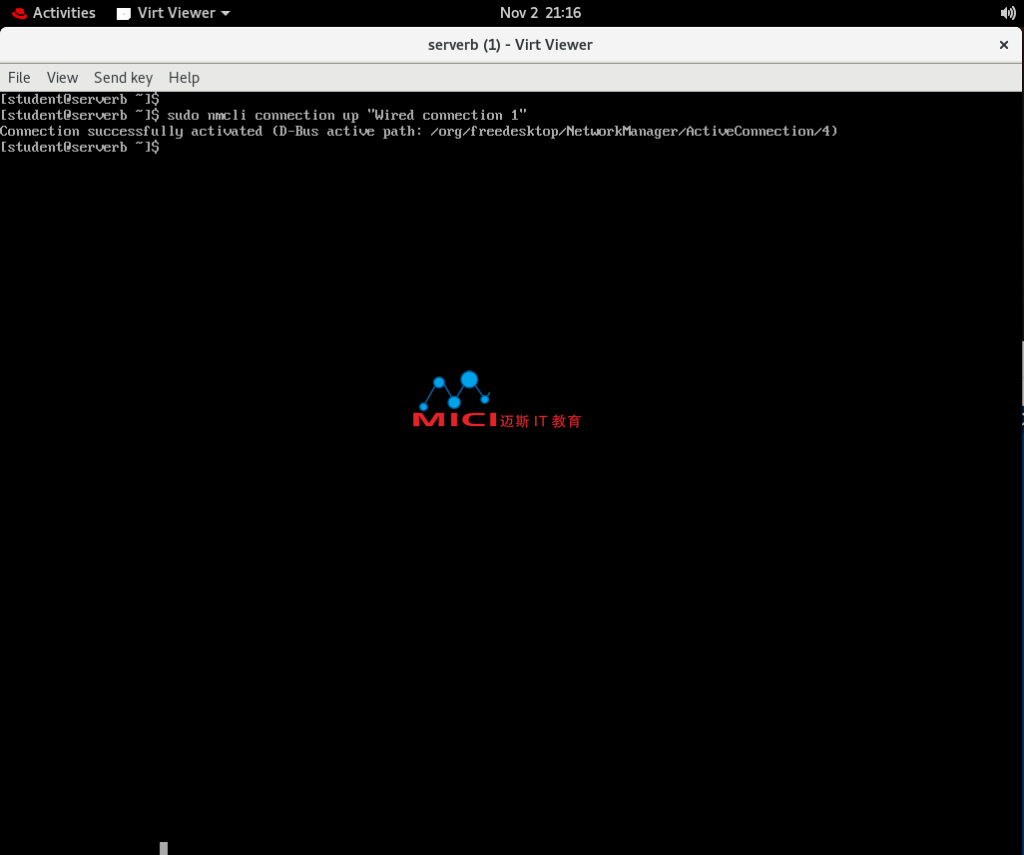
原先连接配置集的名称可能与您的serverb上的不同。请用您系统上的名称替换此解决方案中显示的名称。通过nmcli connection show找到名称。
7.2 从workstation,以student身份打开连接serverb的SSH会话,以验证原先的网络设置是否巳成功激活。
8
[student@workstation ~]$ ssh student@serverb
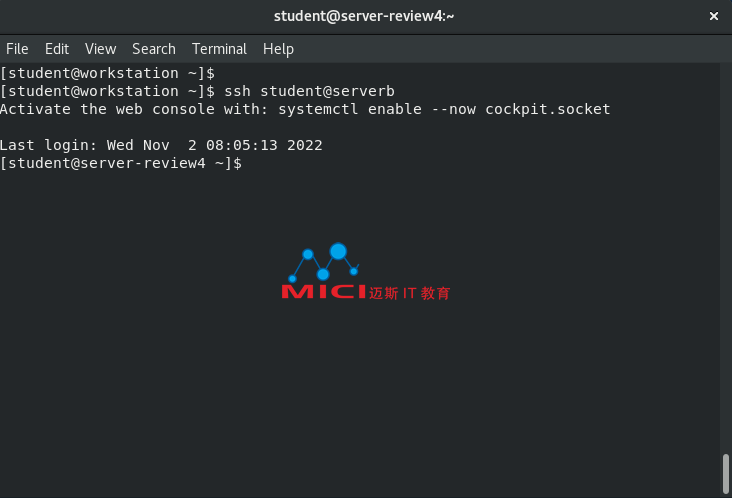
8.1 从serverb注销,再退出除workstation上的—个端口以外的所有终端。
[student@server-review4 ~]$ exit
[student@serverb ~]$ exit
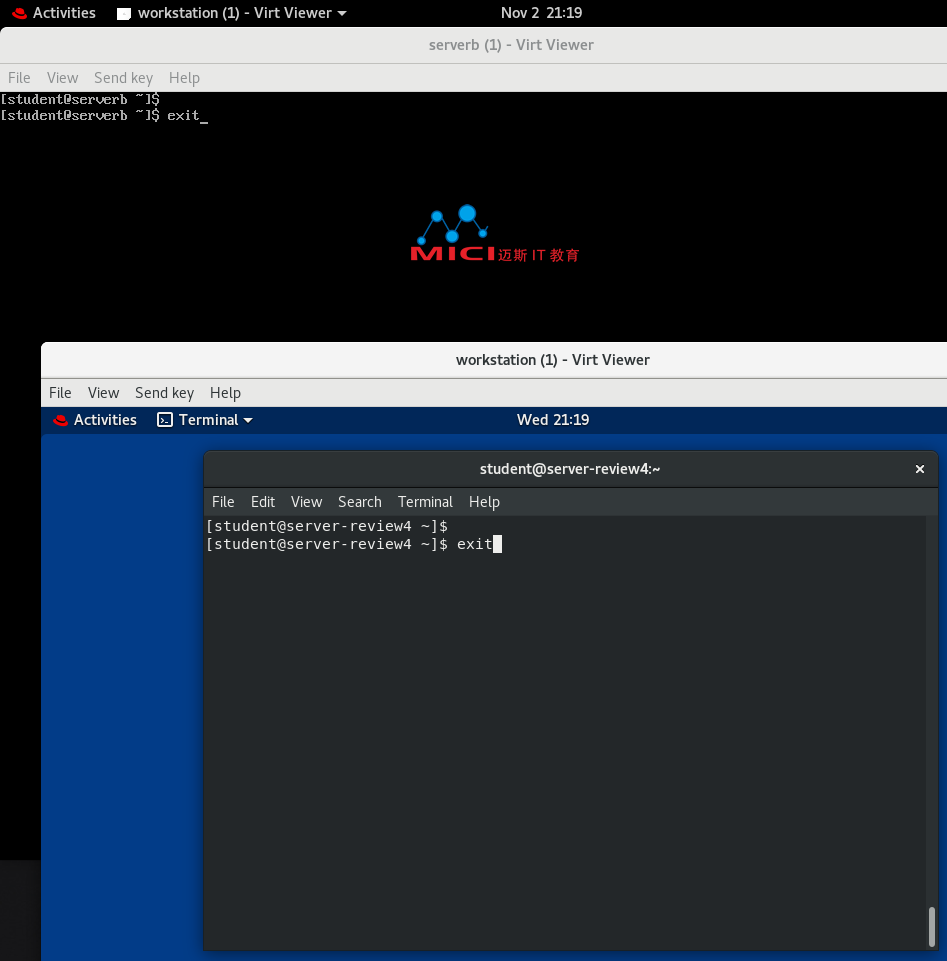
评估
在workstation上,运行lab rhcsa-rh124-review4 grade命令以确认本练习是否成功。
[student@workstation ~]$ lab rhcsa-rh124-review4 grade

完成
在workstation上,运行lab rhcsa-rh124-review4 finish以完成总复习。此脚本将删除在总复习开始时创建的文件和目录并确保serverb上的环境清理干净。
[student@workstation ~]$ lab rhcsa-rh124-review4 finish
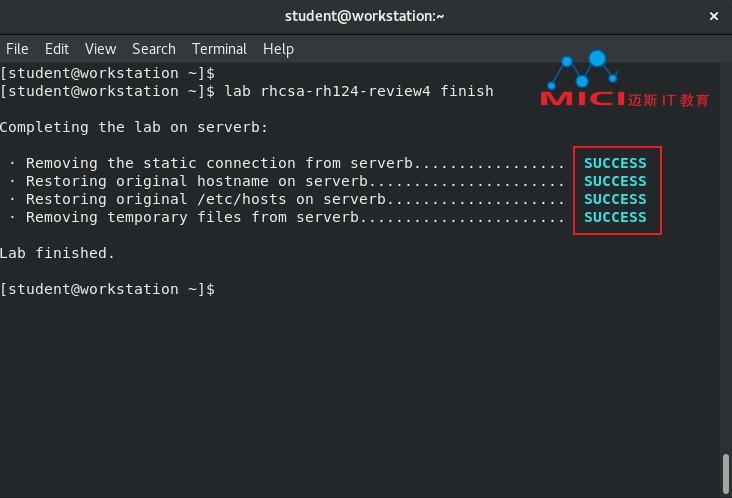
本总复习到此结束。
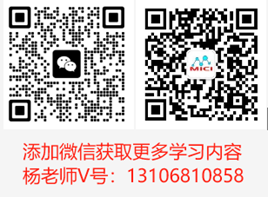
扫码添加教务-杨老师微信号,备注“红帽”,可免费领取实验环境和完整的PDF技术资料。
RHCE应如何为几个用户设置密码策略,强制用户在第一次登录系统时更改密码,强制每90天更改一次密码,将帐户设置为从当天起180天后过期
查看全文RHCE需要能够配置文件权限并设置一个目录,使得特定组中的用户可以使用该目录方便地共享本地文件系统上的文件,掌握创建自动分配组所有权的文件以及创建在组...
查看全文